
Koncentrationslägen är nya "nyligen" de Apple som vi kan få stor användning av. Koncentrationsläget "Körning" kommer inte ut som standard, måste användaren lägga till den. iPhone svarar automatiskt på meddelanden medan du kör, för att skicka till vänner och familj, och förklarar att vi inte kan svara för tillfället, men på ett vänligt sätt utan att förlita sig på kalla svar.
Det värsta för din och andras säkerhet när du kör är att interagera med din telefon, särskilt att försöka skicka textmeddelanden. Men ibland vill du låta folk veta att du inte är tillgänglig när du kör. Apple erbjuder ett automatiskt svar som hjälp. Låt oss se hur iPhone automatiskt svarar på meddelanden när du kör!
Hur man ställer in automatiska svarsmeddelanden på iPhone
Detta tips fungerar på alla iPhone med iOS 15 eller senare. Körning är för närvarande det enda fokusläget som tillåter automatiskt svar på textmeddelanden på iPhone, men andra kan inkludera autosvarsfunktionen i senare uppdateringar.
Men vi kanske inte gillar iPhones autosvarstext, så vi kan enkelt anpassa meddelandet för att passa dessa tillfällen eller andra, där du vill skicka automatiska textsvar från din iPhone.
Hur man använder körläge på iPhone
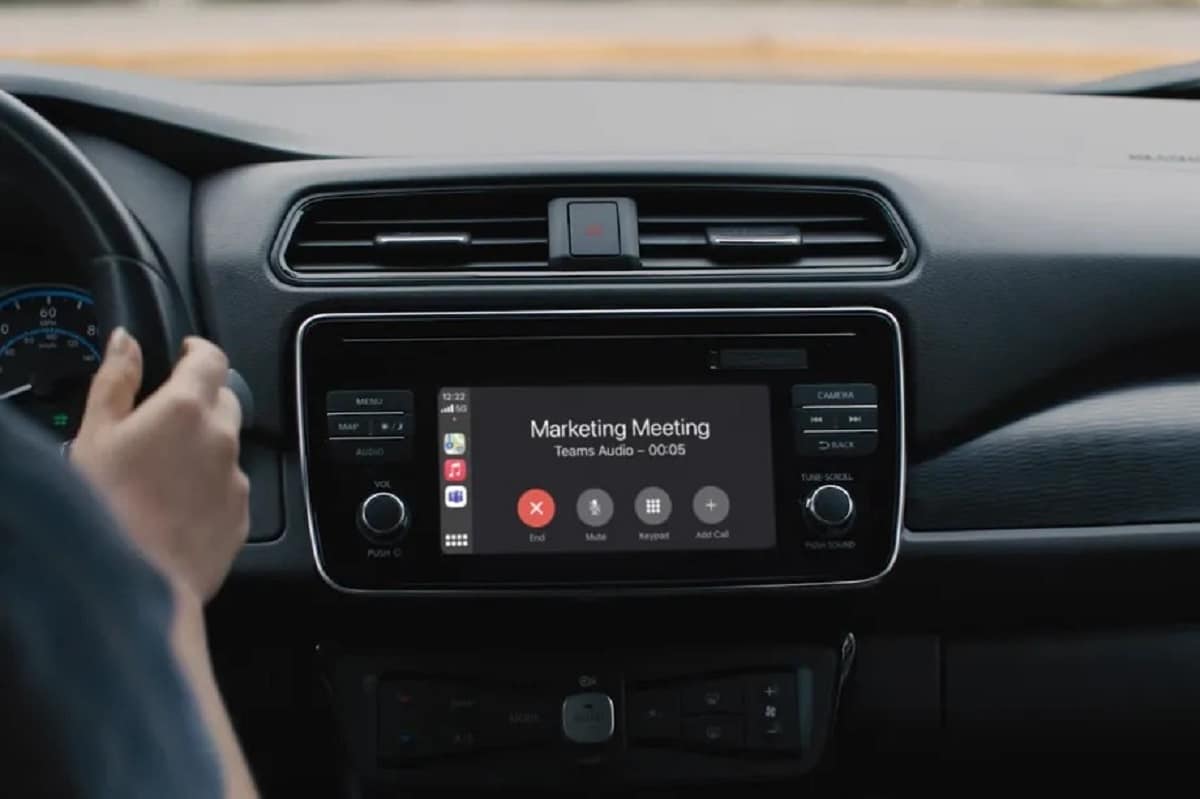
För att konfigurera den på din iPhone, följ följande steg nedan, det är väldigt enkelt:
- Öppna först inställningar och berör "Koncentrationssätt"
- Om du inte ser vägen Körning, tryck på knappen + som är längst upp till höger.
- Tryck sedan på Automatiskt svar.
- Välj vem som ska få dina automatiska svar: Ingen, Senaste, Favoriter eller Alla kontakter.
- Om du väljer Ingen, Automatiskt svar kommer att inaktiveras.
- Om du väljer Senaste, kontakter som du har svarat på den senaste dagen kommer att få ett automatiskt svarsmeddelande när fokus är aktiverat.
- Om du väljer Favoriter, kommer kontakter i din favoritlista att få ett automatiskt svarsmeddelande.
- Om du väljer Alla kontakter, kommer alla dina kontakter att få ett textmeddelande med automatiskt svar.
Redigera det automatiska svarsmeddelandet för att säga vad du vill att det ska säga
Om dina automatiska svar inte verkar gå som förväntat, kontrollera dina meddelandeinställningar och se till att reglaget bredvid "koncentration" är grön.
Om det är inaktiverat, oavsett hur ditt fokusläge är inställt, kommer inget automatiskt svar att skickas, oavsett vad.
Nu, varje gång du aktiverar körläge, kommer gruppen av kontakter du valde att få ditt personliga automatiska svarstext när de försöker kontakta dig. Nedan kan du ta reda på hur du schemalägger ett textmeddelande på iPhone.
Du kan också använda det här tricket för att aktivera automatiska svar inte bara när du kör, men även när du är på semester eller bara kopplar bort tekniken en stund.
Så här ändrar du automatiska svarsmeddelanden medan du kör på iPhone

Genom att anpassa automatiska svar kan vi spara lite tid medan vi håller händerna på ratten och fokuserar på vägen, så att den som ringer kan veta att vi kör just nu. Det är enkelt att anpassa automatiska svar för fokuslägen, eller specifikt för körläge.
Om du ofta använder körläge när du kör på iOS vet du förmodligen redan det din iPhone tystar alla inkommande samtal och svarar automatiskt med ett förinställt textmeddelande. Det är faktiskt en mycket trevlig funktion, men vissa människor kanske vill anpassa det här autosvarsmeddelandet genom att lägga till mer information, eller bara anpassa det lite, precis som du kanske gör med röstbrevlådan.
Att ändra textmeddelandet för automatiskt svar som används när körläget är aktiverat är en ganska enkel och okomplicerad procedur. Följ bara stegen nedan för att komma igång.
- Gå först till «inställningar» från startskärmen på din iPhone.
- I inställningsmenyn, scrolla ned och tryck på Koncentrationslägen, som ligger precis ovanför alternativet Skärmtid.
- I iOS 15 och senare, tryck eller lägg till genom att trycka på + uppe till höger, fokusläge "Körning"
- Här, scrolla ner till botten och du hittar standardmeddelandet för automatiskt svar.
- Välj det för att fortsätta.
- Ta nu bort standardmeddelandet och skriv ditt personliga textmeddelande.
- När du är klar trycker du på "tillbaka» för att återgå till föregående meny.
Som standard är automatiska svar endast aktiverade för kontakter i din favoritlista. För att ändra denna inställning, välj alternativet "Svara automatiskt till".
- Välj nu "Alla kontakter" om du vill aktivera automatiska svar för alla.
Personalisering av meddelanden

Det är nästan allt du behöver göra. Du har framgångsrikt anpassat ditt autosvar på din iPhone. Standardmeddelandet är «Jag kör och har koncentrationsläge aktiverat. "Jag kommer att se ditt meddelande när jag når min destination.", men som vi sa, Du kan anpassa den eller ändra den som du föredrar.
Från och med nu, närhelst Focus Driving Mode är aktiverat, kommer alla inkommande telefonsamtal att tystas och det personliga meddelande som du just skrev kommer automatiskt att skickas som ett textmeddelande för att låta dina valda kontakter veta att du kör.
Det är värt att notera att de kontakter du valt för automatiska svar kommer att kunna åsidosätta ditt körkoncentrationsläge och skicka "brådskande" som ett nyckelord i ditt nästa sms. Därför är det bäst att hålla automatiska svar aktiverade endast för Favoriter.
Bortsett från detta kan du ställa in en nödbypass för vissa kontakter på din iPhone om du inte vill att deras samtal eller meddelanden ska tystas av fokuslägen, det är också anpassningsbart. Och slutligen, låt mig berätta för dig att om du vill bli lite rörig med din iPhone kan du schemalägga tider efter din smak. för några av koncentrationssätten.
Slutsats
Som alltid hoppas jag att du har lärt dig hur iPhone automatiskt svarar på meddelanden när du kör och också lärt dig hur du anpassar dessa meddelanden. Om du använder fokuslägen på din iPhone, låt mig veta i kommentarerna.